Microsoft Active Directory — это служба Windows Server, которая позволяет централизованно управлять различными ресурсами: пользователями, настройками рабочих станций, принтерами, общими папками и т.д. AD в основном используется в сети, поэтому для начала необходимо добавить сервер, на котором планируется развернуть AD в локальную сеть. Также желательно задать ему статический ip-адрес, так как это основной ресурс сети.
В этой пошаговой инструкции Active Directory мы продемонстрируем как можно быстро и легко провести установку active directory на Windows server 2016.
Запуск диспетчера серверов и установка ролей и компонентов
После того, как предварительные настройки сделаны, необходимо установить службу “Доменные службы Active Directory” Для этого необходимо зайти в диспетчер серверов - обычно он открыт при старте то его всегда можно запустить из меню “Пуск”.
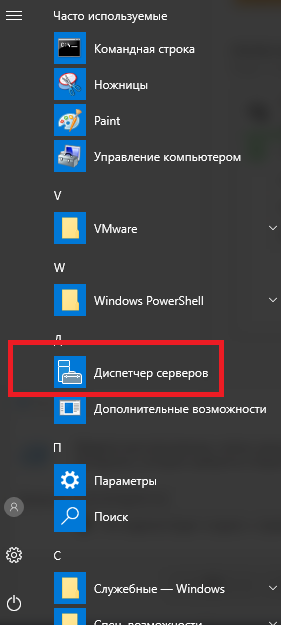
Далее запустить мастер установки ролей и компонентов нажав кнопку “добавить роли и компоненты”.
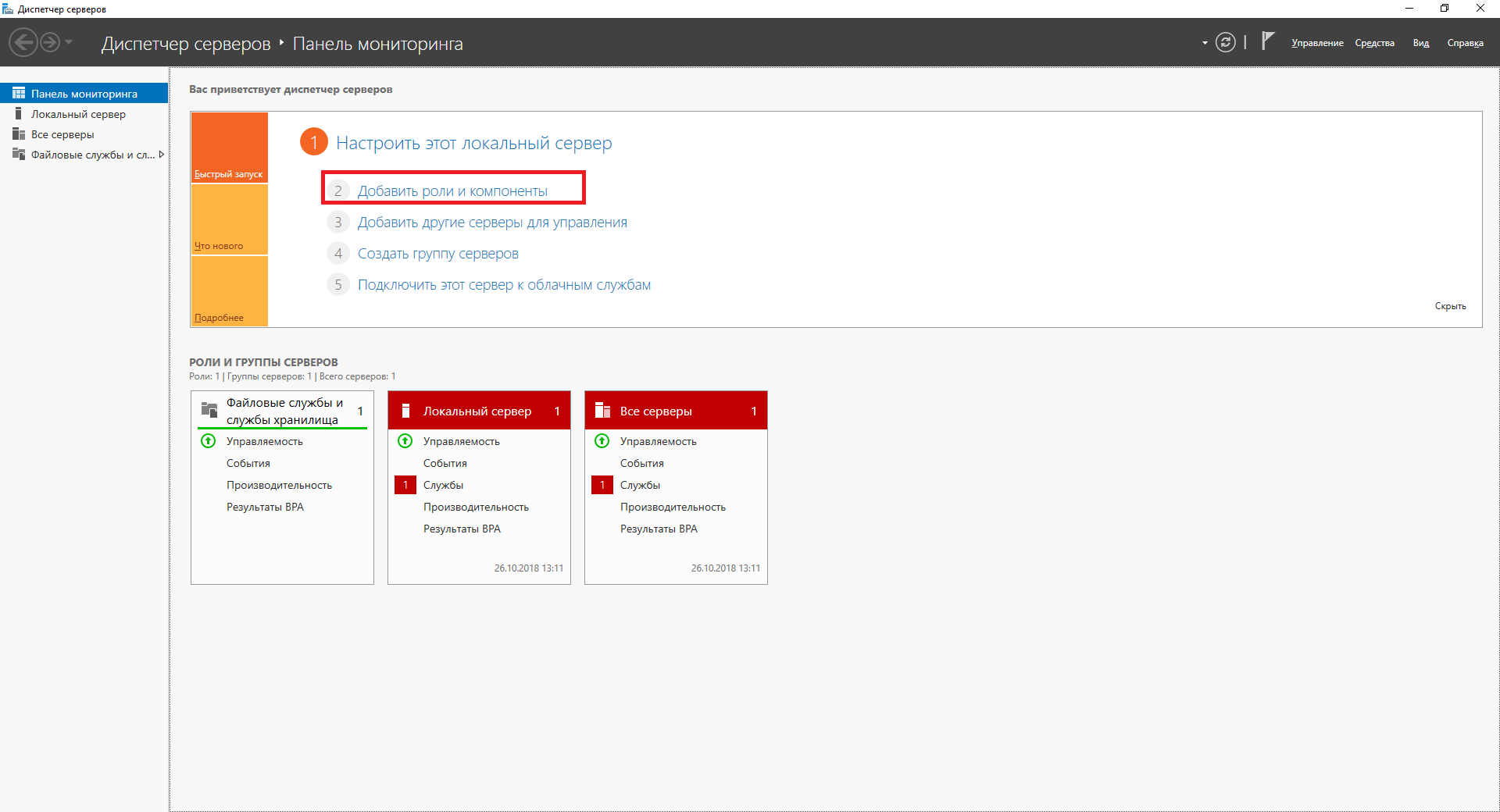
Выйдет страница приветствия на которой можно просто нажать “вперед”, а также поставить галочку “Пропускать эту страницу по умолчанию”, если вы не хотите постоянно видеть эту страницу при запуске мастера установки ролей и компонентов.
На следующем шаге ОС уточнит что именно Вы хотите сделать - просто добавить роли и компоненты или установить службы удаленного доступа. Выберем установку ролей и компонентов.
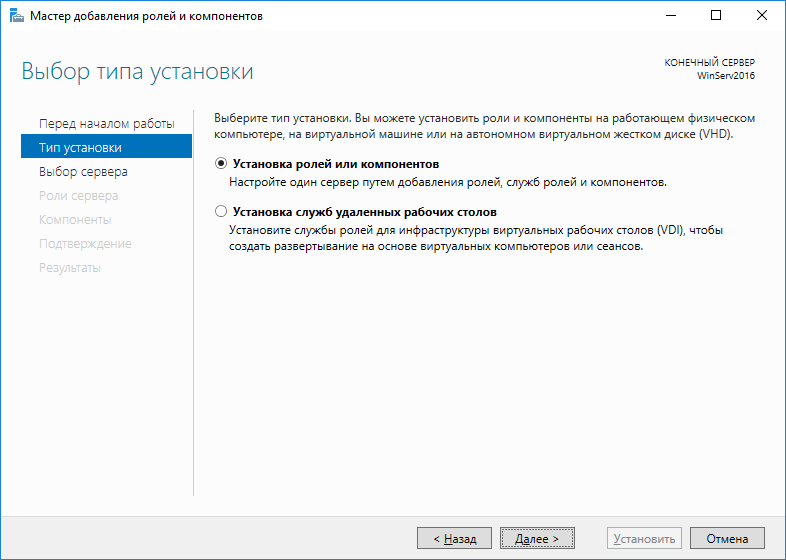
Выбор целевого сервера и установка дополнительных компонентов
Далее нужно решить, на какие сервера устанавливать роли и компоненты. У вас может быть несколько серверов и они могут быть объединены в пул для централизованного управления с одной консоли. Также роль может быть установлена на виртуальный жесткий диск. Выберем интересующий нас сервер и нажмем далее.
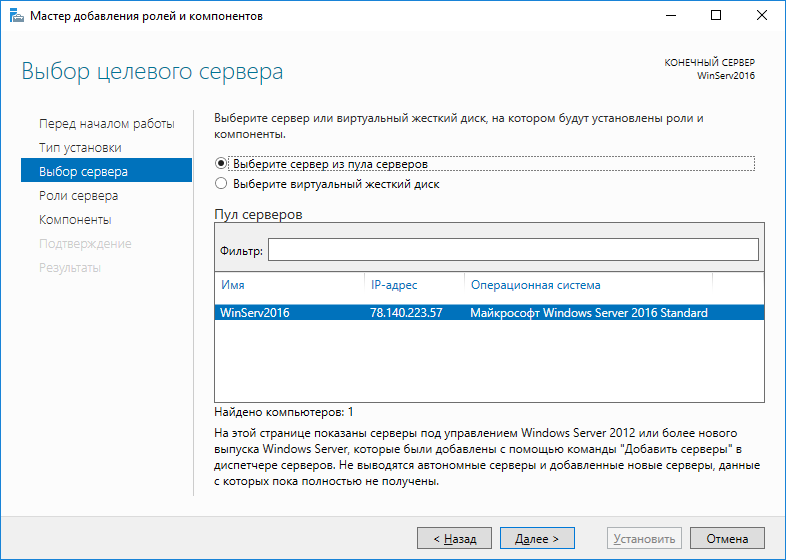
Из списка служб выбрать “Доменные службы Active Directory”
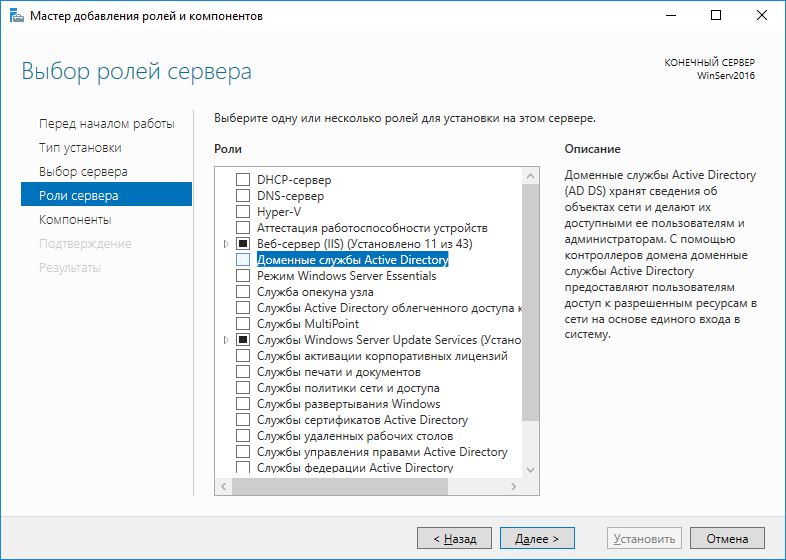
Система также попросит установить дополнительные компоненты. Согласимся, нажав кнопку “Добавить компоненты”.
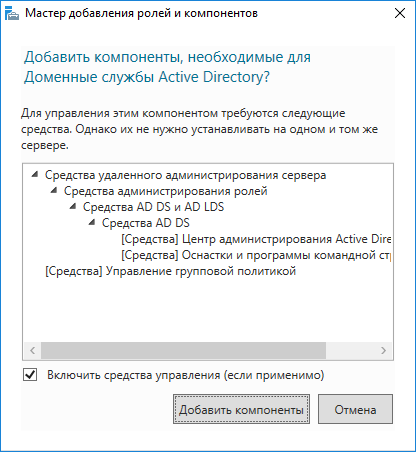
На следующем этапе можно добавить дополнительные компоненты - если ничего не хотим добавлять, этот шаг можно пропустить.
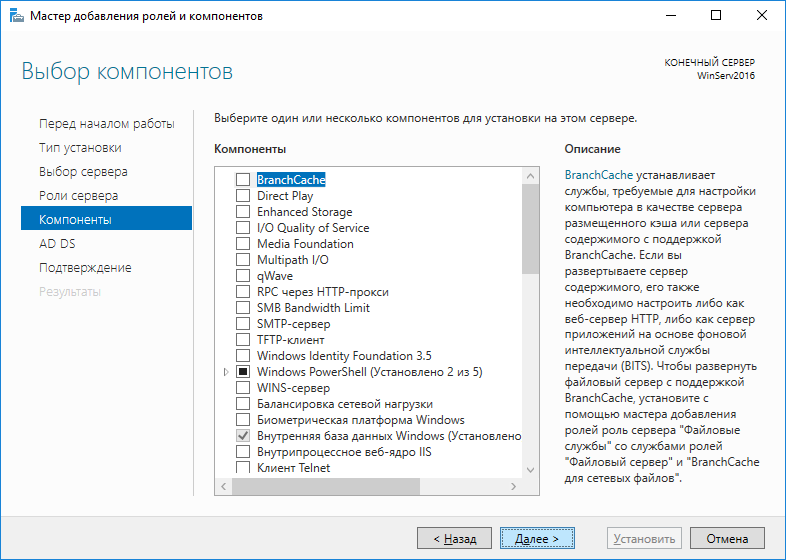
Далее нам покажется страница общей информации о том что такое AD.
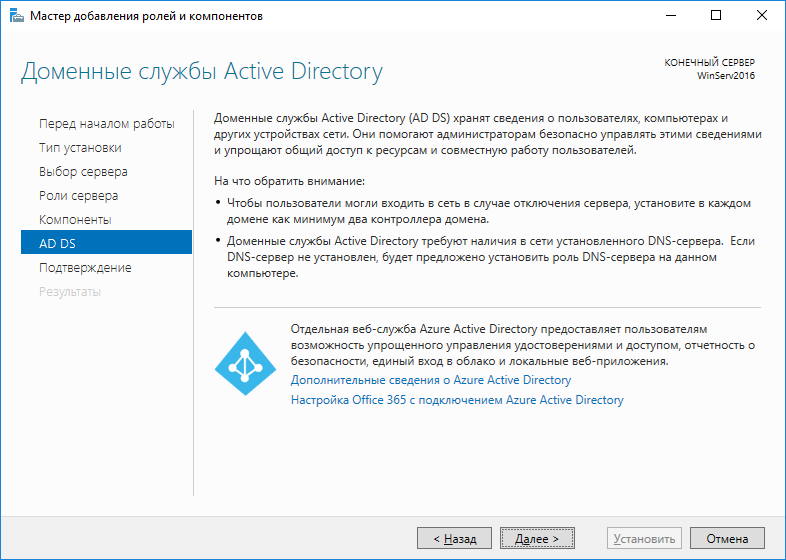
После нажатия кнопки “Далее” выведется последняя страница где можно включить автоматическую перезагрузку сервера после установки.
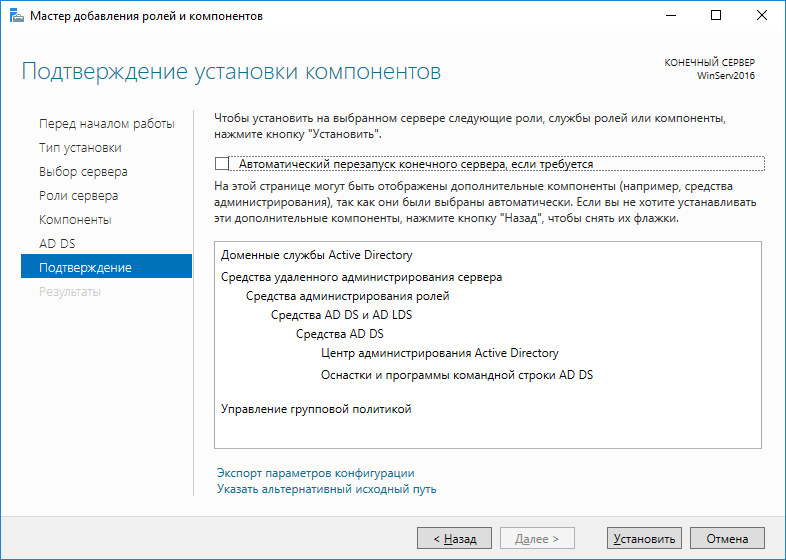
После нажатия кнопки “Установить” начнется установка доменных служб.
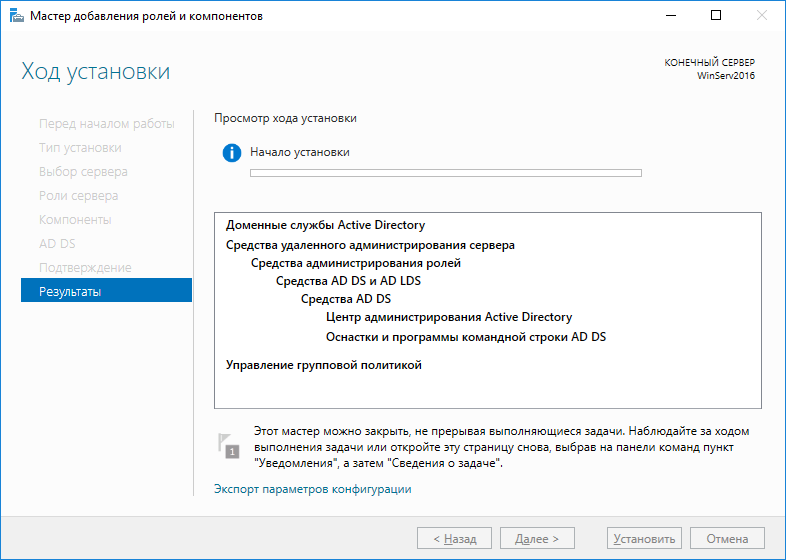
Развертывание Active Directory
Как только она закончится, можно приступать к развертыванию AD. Для этого вернемся в диспетчер сервера и перейдем на вкладку AD DS (Active Directory Domain Service - Доменные Службы Active Directory). На ней нас сразу предупредят, что требуется настройка Active Directory.
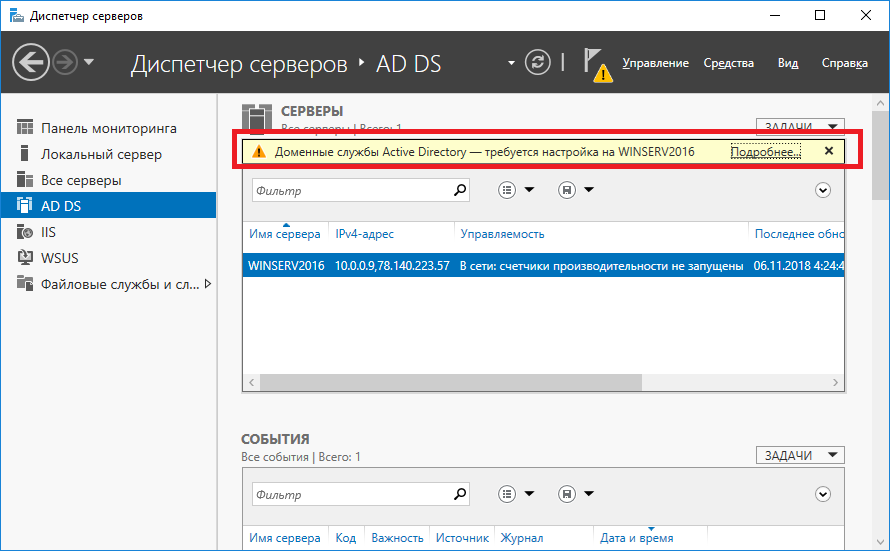
Нажмем на кнопку “Подробнее” на желтом фоне и выберем “Повысить роль этого сервера”.
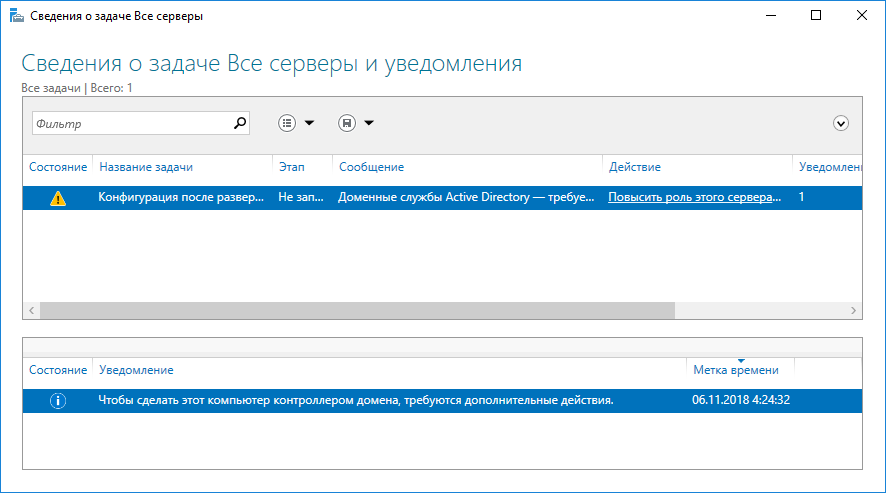
Запустится мастер настройки AD. На первом шаге необходимо определить существует ли у нас инфраструктура AD или мы будем создавать ее с нуля.
Доменом называется основная административная единица в сетевой инфраструктуре предприятия, в которую входят все сетевые объекты, такие как пользователи, компьютеры, принтеры, общие ресурсы и т.д.
Настройка нового леса и домена
Несколько доменов, связанных между собой, называется лесом. Свзяи между доменами называются отношениями доверия или иерархией.
Мы будем создавать новый лес, так как мы делаем новую инфраструктуру.
Также необходимо ввести имя домена. Не желательно задавать имя внешнего домена. Для внутренних доменов рекомендуется зона local.
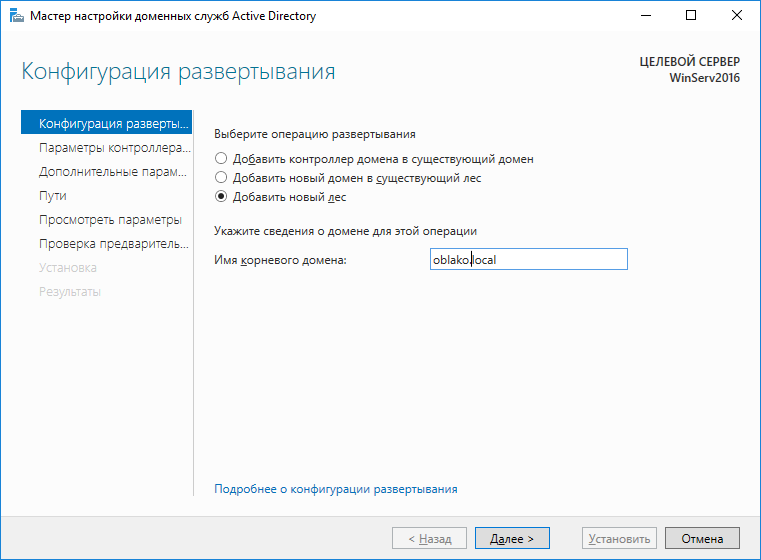
Следующим шагом необходимо выбрать режим работы домена и леса. Чем выше уровень тем больше возможностей поддерживается, но и тем более новая клиентская ОС должна использоваться на компьютерах. Также рекомендуется указать что данный сервер будет являться сервером DNS. Обязательно введите пароль для службы восстановления AD. обратите внимание, что это не пароль администратора домена.
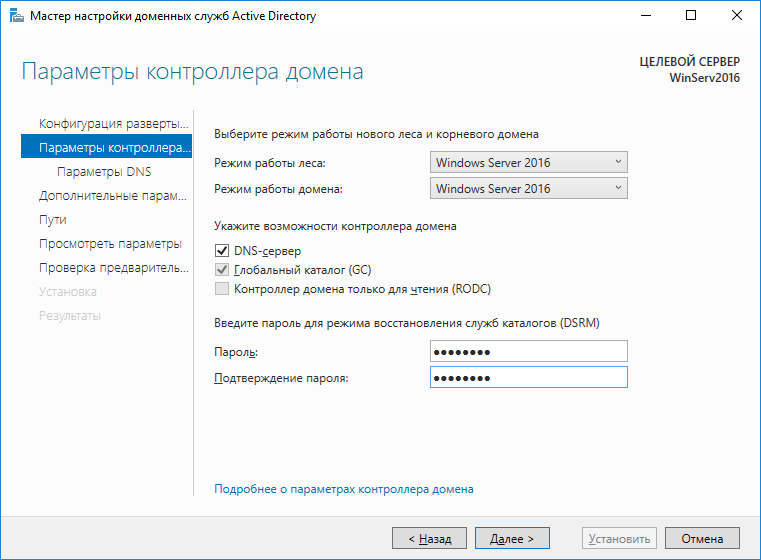
После нажатия “Далее” перейдем к настройке DNS. Этот шаг можно пропустить.
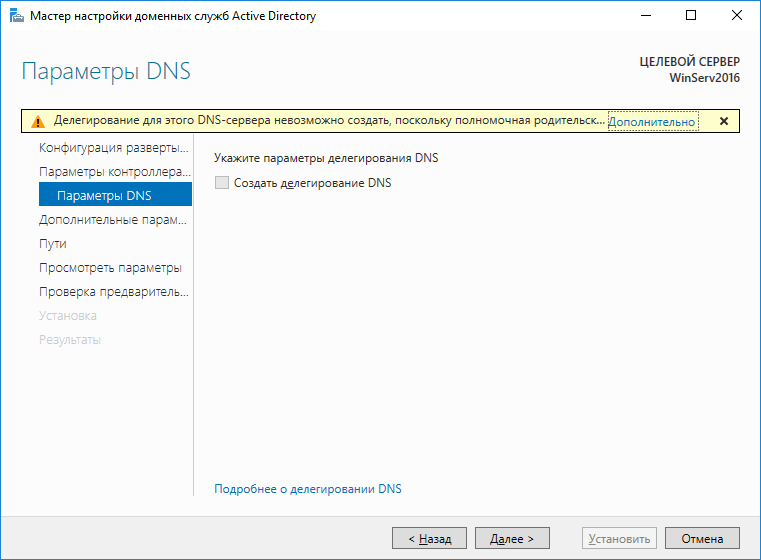
Проверим NetBIOS имя (используется для старых ОС). тоже можно пропустить, если у вас в сети не планируется ОС старше Windows 7.
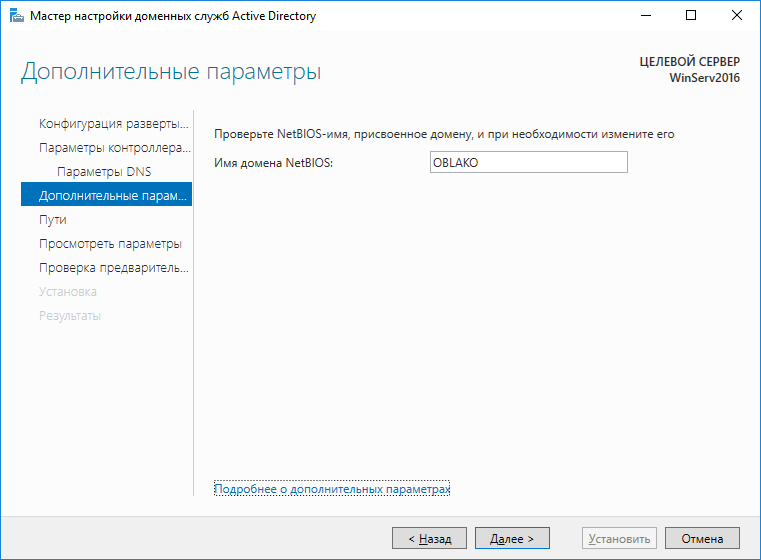
Указываем расположение системных папок AD. Если разделов и физических дисков несколько, то лучше вынести на другой жесткий диск для удобства резервного копирования. В остальных случаях оставим назначение по умолчанию.
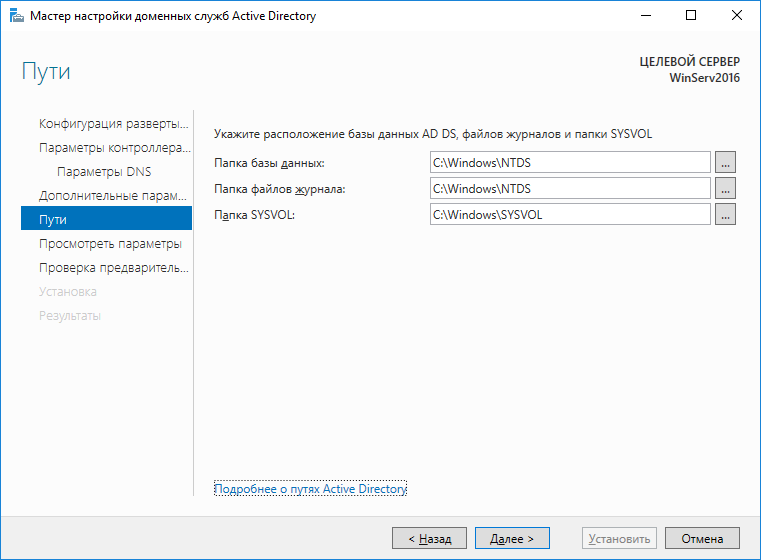
На странице итогов можно посмотреть выбранные нами параметры.
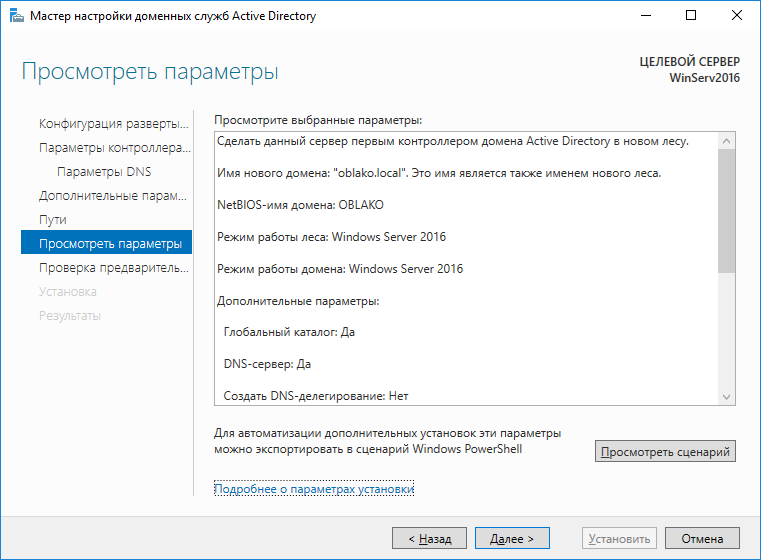
После нажатия “Далее” запустится проверка соответствия настройкам. После проведения анализа она покажет ошибки, которые нужно исправить или предупреждения, которые в, большинстве случаев, можно игнорировать.
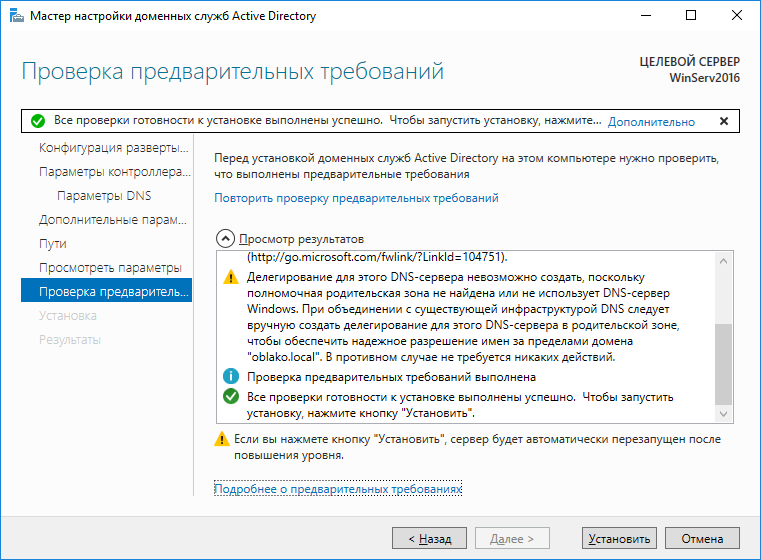
После нажатия кнопки “Установить” будут произведены действия по развертыванию AD и компьютер будет АВТОМАТИЧЕСКИ перезагружен.
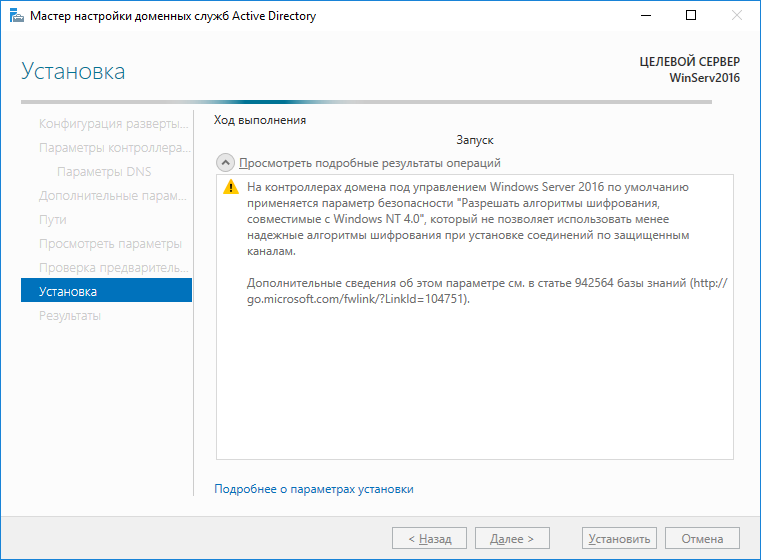
На этом развертывание и настройка Active Directory на Windows Server 2016 окончена. В нашей базе знаний вы найдёте ещё множество статей посвящённых различным аспектам работы в Windows, а если вы ищете надежный виртуальный сервер под управлением Windows, обратите внимания на нашу услугу — Аренда виртуального сервера Windows.

